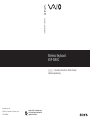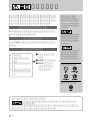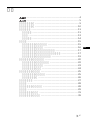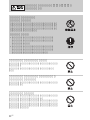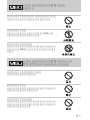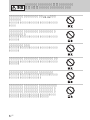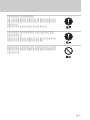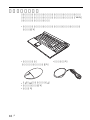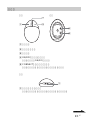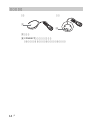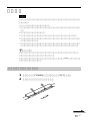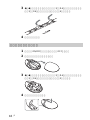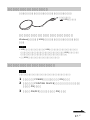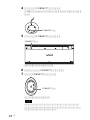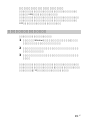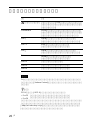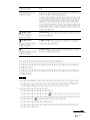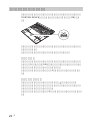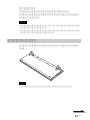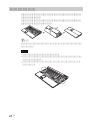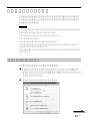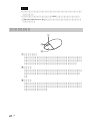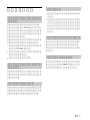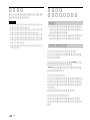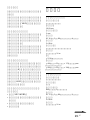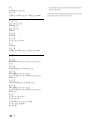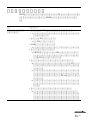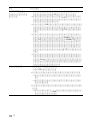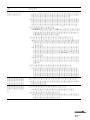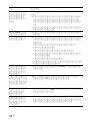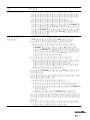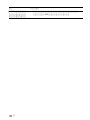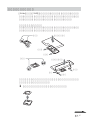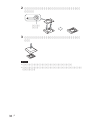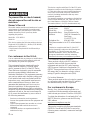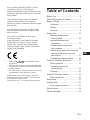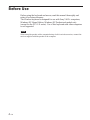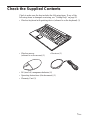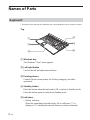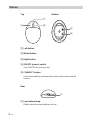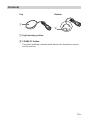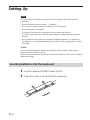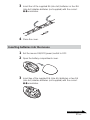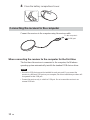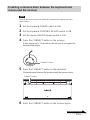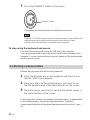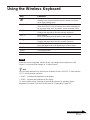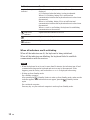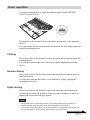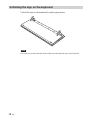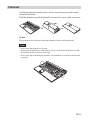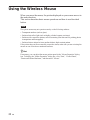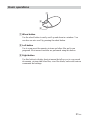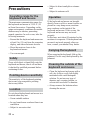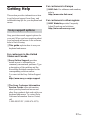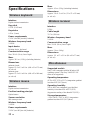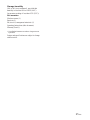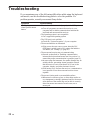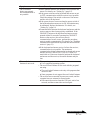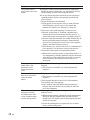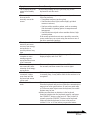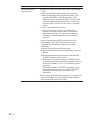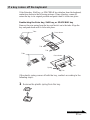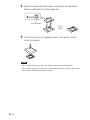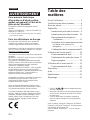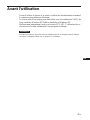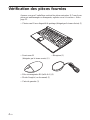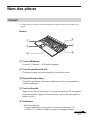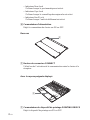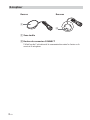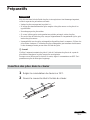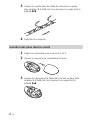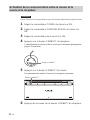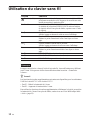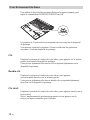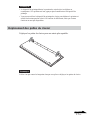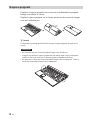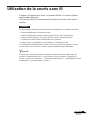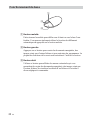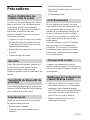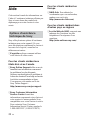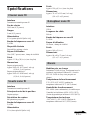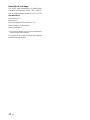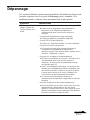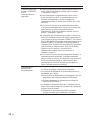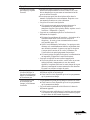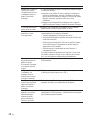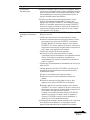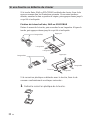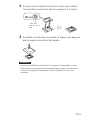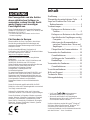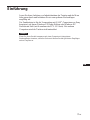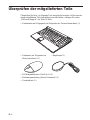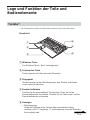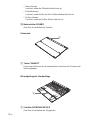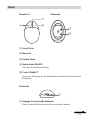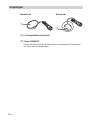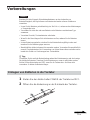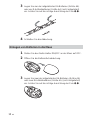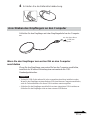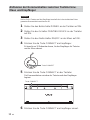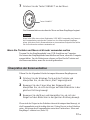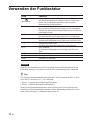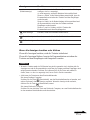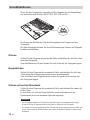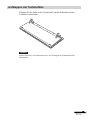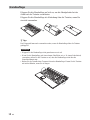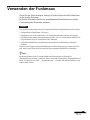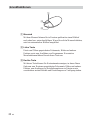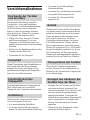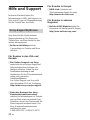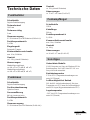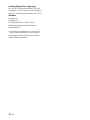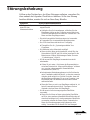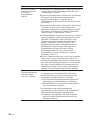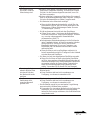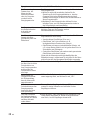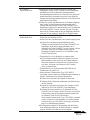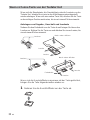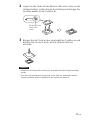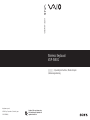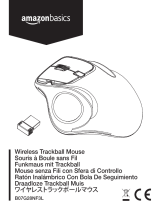Seite wird geladen ...
Seite wird geladen ...
Seite wird geladen ...
Seite wird geladen ...
Seite wird geladen ...
Seite wird geladen ...
Seite wird geladen ...
Seite wird geladen ...
Seite wird geladen ...
Seite wird geladen ...
Seite wird geladen ...
Seite wird geladen ...
Seite wird geladen ...
Seite wird geladen ...
Seite wird geladen ...
Seite wird geladen ...
Seite wird geladen ...
Seite wird geladen ...
Seite wird geladen ...
Seite wird geladen ...
Seite wird geladen ...
Seite wird geladen ...
Seite wird geladen ...
Seite wird geladen ...
Seite wird geladen ...
Seite wird geladen ...
Seite wird geladen ...
Seite wird geladen ...
Seite wird geladen ...
Seite wird geladen ...
Seite wird geladen ...
Seite wird geladen ...
Seite wird geladen ...
Seite wird geladen ...
Seite wird geladen ...
Seite wird geladen ...
Seite wird geladen ...
Seite wird geladen ...
Seite wird geladen ...
Seite wird geladen ...
Seite wird geladen ...
Seite wird geladen ...
Seite wird geladen ...
Seite wird geladen ...
Seite wird geladen ...
Seite wird geladen ...
Seite wird geladen ...
Seite wird geladen ...
Seite wird geladen ...
Seite wird geladen ...
Seite wird geladen ...
Seite wird geladen ...
Seite wird geladen ...
Seite wird geladen ...
Seite wird geladen ...
Seite wird geladen ...
Seite wird geladen ...
Seite wird geladen ...
Seite wird geladen ...
Seite wird geladen ...
Seite wird geladen ...
Seite wird geladen ...
Seite wird geladen ...
Seite wird geladen ...
Seite wird geladen ...
Seite wird geladen ...
Seite wird geladen ...
Seite wird geladen ...
Seite wird geladen ...
Seite wird geladen ...
Seite wird geladen ...
Seite wird geladen ...
Seite wird geladen ...
Seite wird geladen ...
Seite wird geladen ...
Seite wird geladen ...
Seite wird geladen ...
Seite wird geladen ...
Seite wird geladen ...
Seite wird geladen ...
Seite wird geladen ...
Seite wird geladen ...
Seite wird geladen ...
Seite wird geladen ...
Seite wird geladen ...
Seite wird geladen ...
Seite wird geladen ...
Seite wird geladen ...
Seite wird geladen ...
Seite wird geladen ...
Seite wird geladen ...
Seite wird geladen ...
Seite wird geladen ...
Seite wird geladen ...
Seite wird geladen ...
Seite wird geladen ...
Seite wird geladen ...
Seite wird geladen ...
Seite wird geladen ...
Seite wird geladen ...
Seite wird geladen ...

2
DE
Deutsch
ACHTUNG
Um Feuergefahr und die Gefahr
eines elektrischen Schlags zu
vermeiden, setzen Sie das Gerät
weder Regen noch sonstiger
Feuchtigkeit aus.
Dieses Produkt umfasst die folgenden Funkgeräte:
Tastatur (VGP-WKB1/U*), Maus (VGP-WMS1) und
Empfänger (VGP-WRC1)
* An den Modellnamen der Tastatur wird noch eine
Nummer angehängt.
Für Kunden in Europa
Hiermit erklärt die Sony Corporation, dass dieses
Produkt die grundlegenden Anforderungen und
sonstigen relevanten Bestimmungen der Richtlinie
1999/5/EG erfüllt.
Die Konformitätserklärung (Declaration of
Conformity (DoC)) für die R&TTE-Richtlinie finden
Sie unter folgender URL-Adresse:
http://www.compliance.sony.de/
Dieses Gerät erfüllt die folgenden europäischen
Richtlinien:
89/336/EWG, 92/31/EWG (EMV-Richtlinien) und
93/68/EWG (Richtlinie zum CE-Zeichen)
Dieses Produkt entspricht den europäischen Normen
EN55022 Klasse B und EN55024 für die
Verwendung in folgenden Gebieten:
Wohngebiete, Gewerbegebiete und
Leichtindustriegebiete.
Es entspricht außerdem der Norm EN 60825-1 und
wurde als LED-Gerät der KLASSE 1 klassifiziert.
Reparaturen und Wartungsarbeiten dürfen nur von
autorisierten Sony-Fachleuten durchgeführt werden.
Unsachgemäßer Gebrauch und fehlerhafte
Reparaturen können zu einem Sicherheitsrisiko
werden.
Dieses Gerät wurde geprüft und erfüllt die EMV-
Richtlinie, sofern ein Verbindungskabel von maximal
3 m Länge verwendet wird.
Schauen Sie nicht direkt in das rote Licht an der
Unterseite der Maus. Dies kann die Augen schädigen.
Dieses Gerät kann in folgenden Ländern verwendet
werden: Belgien, Dänemark, Deutschland, Finnland,
Frankreich, Griechenland, Großbritannien, Irland,
Island, Italien, Luxemburg, Niederlande, Norwegen,
Österreich, Portugal, Schweden, Schweiz, Spanien
und Tschechische Republik.
Inhalt
Einführung ............................................. 3
Überprüfen der mitgelieferten Teile ...... 4
Lage und Funktion der Teile und
Bedienelemente.................................. 5
Vorbereitungen ...................................... 9
Einlegen von Batterien in die
Tastatur ........................................ 9
Einlegen von Batterien in die Maus10
Anschließen des Empfängers an den
Computer.................................... 11
Aktivieren der Kommunikation
zwischen Tastatur bzw. Maus und
Empfänger.................................. 12
Überprüfen der Kommunikation .. 13
Verwenden der Funktastatur................ 14
Grundfunktionen .......................... 16
Aufklappen der Tastaturfüße........ 17
Handauflage ................................. 18
Verwenden der Funkmaus ................... 19
Grundfunktionen .......................... 20
Vorsichtsmaßnahmen .......................... 21
Hilfe und Support ................................ 22
Technische Daten ................................ 23
Störungsbehebung ............................... 25
• VAIO und sind eingetragene
Warenzeichen der Sony Corporation.
• Microsoft und Windows sind eingetragene
Warenzeichen der Microsoft Corporation in den
USA und/oder anderen Ländern.
In dieser Anleitung werden Microsoft
®
Windows
®
XP Home Edition und Microsoft
®
Windows
®
XP
Professional als Windows XP bezeichnet.
In diesem Handbuch sind die Markenzeichen nicht
mit dem Zeichen ™ bzw. ® markiert.

3
DE
Einführung
Lesen Sie diese Anleitung vor Inbetriebnahme der Tastatur und der Maus
bitte genau durch und bewahren Sie sie zum späteren Nachschlagen
sorgfältig auf.
Die Funktastatur ist für die Verwendung mit VAIO
®
-Computern von Sony
konzipiert, auf denen Windows XP Home Edition oder Windows XP
Professional läuft (mit Ausnahme der PCV-LX-Serie). Bei anderen
Computern wird die Tastatur nicht unterstützt.
Hinweis
Wenn Sie dieses Produkt zusammen mit einem Computer mit integriertem
Funkempfänger einsetzen, schließen Sie den mit diesem Produkt gelieferten Empfänger
an den Computer an.
DE

4
DE
Überprüfen der mitgelieferten Teile
Überprüfen Sie bitte, ob folgende Teile mitgeliefert wurden. Sollte eins der
unten aufgeführten Teile beschädigt sein oder fehlen, schlagen Sie unter
„Hilfe und Support“ auf Seite 22 nach.
• Funktastatur mit Zeigegerät (im Folgenden als Tastatur bezeichnet) (1)
• Funkmaus (im Folgenden als • Empfänger (1)
Maus bezeichnet) (1)
• R6-Manganbatterien (Größe AA) (6)
• Bedienungsanleitung (dieses Dokument) (1)
• Garantiekarte (1)

5
DE
Bitte wenden
Lage und Funktion der Teile und
Bedienelemente
Tastatur*
* Das Tastaturlayout und die Sonderzeichen variieren je nach Land oder Region.
Draufsicht
1
2
3
5
6
4
1 Windows-Taste
Das Windows-Menü „Start“ wird angezeigt.
2 Linke/rechte Taste
Diese fungieren als linke und rechte Maustaste.
3 Zeigegerät
Hiermit steuern Sie den Bildschirmzeiger zum Klicken und Ziehen
sowie weitere Funktionen.
4 Bereitschaftstaste
Drücken Sie bei eingeschalteter Tastatur diese Taste, um in den
Bereitschaftsmodus zu schalten. Drücken Sie die Taste erneut, um den
Bereitschaftsmodus zu beenden.
5 Anzeigen
• Batterieanzeige
Wenn die Batterien in der Tastatur über ausreichend Ladung
verfügen, wird e angezeigt. E wird angezeigt, wenn die Batterien
fast erschöpft sind.

6
DE
• Num-Anzeige
Leuchtet, wenn der Ziffernblock aktiviert ist.
• Feststellanzeige
Leuchtet, wenn der Modus für Großbuchstaben aktiviert ist.
•Rollen-Anzeige
Leuchtet, wenn der Rollen-Modus aktiviert ist.
6 Netzschalter POWER
Zum Ein-/Ausschalten der Tastatur.
Unterseite
1
1 Taste CONNECT
Dient zum Aktivieren der Kommunikation zwischen der Tastatur und
dem Empfänger.
Mit aufgeklappter Handauflage
1
1 Schalter POINTING DEVICE
Zum Ein-/Ausschalten des Zeigegeräts.

7
DE
Bitte wenden
Maus
Draufsicht Unterseite
1
3
2
4
5
1 Linke Taste
2 Mausrad
3 Rechte Taste
4 Netzschalter ON/OFF
Zum Ein-/Ausschalten der Maus.
5 Taste CONNECT
Dient zum Aktivieren der Kommunikation zwischen der Maus und dem
Empfänger.
Rückseite
1
1 Anzeige für erschöpfte Batterien
Blinkt, wenn die Batterien in der Maus schwächer werden.

8
DE
Empfänger
Draufsicht Unterseite
1
2
1 Lichtempfindlicher Bereich
2 Taste CONNECT
Dient zum Aktivieren der Kommunikation zwischen der Tastatur bzw.
der Maus und dem Empfänger.

9
DE
Bitte wenden
Vorbereitungen
Hinweis
Beachten Sie bitte folgende Sicherheitsmaßnahmen, um das Auslaufen von
Batterieflüssigkeit, das Explodieren von Batterien und andere schwere Schäden zu
vermeiden.
• Legen Sie die Batterien polaritätsrichtig ein. Die Pole +/- müssen an den Markierungen
+/- ausgerichtet sein.
• Verwenden Sie nicht alte und neue Batterien oder Batterien verschiedenen Typs
zusammen.
• Versuchen Sie nicht, Trockenbatterien aufzuladen.
• Wenn Sie die Maus längere Zeit nicht benutzen wollen, nehmen Sie die Batterien
heraus.
• Ist eine Batterie ausgelaufen, wischen Sie das Batteriefach sorgfältig trocken und
tauschen Sie die Batterien gegen neue aus.
• Handelsübliche Akkus können nicht verwendet werden. Verwenden Sie ausschließlich
normale Trockenbatterien. Bei Verwendung von Akkus können diese auslaufen und es
besteht die Gefahr von Verletzungen bzw. Sachschäden.
z Tipp
Überprüfen Sie die restliche Batterieladung anhand der Batterieanzeige und der Anzeige
für erschöpfte Batterien. Tauschen Sie die Batterien aus, wenn sie schwächer werden.
Stellen Sie den Netzschalter auf OFF, wenn Sie die Tastatur bzw. die Maus nicht
verwenden. So halten die Batterien länger.
Einlegen von Batterien in die Tastatur
1 Stellen Sie den Netzschalter POWER der Tastatur auf OFF.
2 Öffnen Sie die Abdeckung an der Rückseite der Tastatur.

10
DE
3 Legen Sie vier der mitgelieferten R6-Batterien (Größe AA)
oder vier R6-Alkalibatterien (Größe AA) (nicht mitgeliefert)
ein. Achten Sie auf die richtige Ausrichtung der Pole eE.
4 Schließen Sie die Abdeckung.
Einlegen von Batterien in die Maus
1 Stellen Sie den Netzschalter ON/OFF an der Maus auf OFF.
2 Öffnen Sie die Batteriefachabdeckung.
3 Legen Sie zwei der mitgelieferten R6-Batterien (Größe AA)
oder zwei R6-Alkalibatterien (Größe AA) (nicht mitgeliefert)
ein. Achten Sie auf die richtige Ausrichtung der Pole eE.

11
DE
Bitte wenden
4 Schließen Sie die Batteriefachabdeckung.
Anschließen des Empfängers an den Computer
Schließen Sie den Empfänger mit dem Empfängerkabel an den Computer
an.
Wenn Sie den Empfänger zum ersten Mal an den Computer
anschließen
Wenn Sie den Empfänger zum ersten Mal an den Computer anschließen,
installiert das Windows-Betriebssystem automatisch den USB-
Standardgerätetreiber.
Hinweise
• Treiber für USB-Geräte müssen für jeden verwendeten Anschluss installiert werden.
Wenn Sie den Empfänger an einen anderen USB-Anschluss am Computer anschließen,
wird die Treiberinstallation für diesen USB-Anschluss erneut ausgeführt.
• Schließen Sie den Empfänger ausschließlich an einen integrierten USB-Anschluss an.
Schließen Sie den Empfänger nicht an einen externen USB-Hub an.
an den Anschluss
(USB) am
Computer

12
DE
Aktivieren der Kommunikation zwischen Tastatur bzw.
Maus und Empfänger
Hinweis
Stellen Sie die Tastatur und den Empfänger innerhalb der in den technischen Daten
genannten Kommunikationsreichweite auf.
1 Stellen Sie den Netzschalter POWER an der Tastatur auf ON.
2 Stellen Sie den Schalter POINTING DEVICE an der Tastatur
auf ON.
3 Stellen Sie den Netzschalter ON/OFF an der Maus auf ON.
4 Drücken Sie die Taste CONNECT am Empfänger.
Es kann bis zu 30 Sekunden dauern, bis der Empfänger die Tastatur
und die Maus erkennt.
5 Drücken Sie die Taste CONNECT an der Tastatur.
Die Kommunikation zwischen der Tastatur und dem Empfänger
beginnt.
6 Drücken Sie die Taste CONNECT am Empfänger erneut.
Taste CONNECT
Taste CONNECT

13
DE
7 Drücken Sie die Taste CONNECT an der Maus.
Die Kommunikation zwischen der Maus und dem Empfänger beginnt.
Hinweis
Wenn in der Nähe eine weitere Funktastatur VGP-WKB1 verwendet wird, kann sie
die Kommunikation zwischen der Tastatur bzw. der Maus und dem Empfänger
stören. Aktivieren Sie die Kommunikation zu einem anderen Zeitpunkt oder stellen
Sie die Geräte weiter entfernt voneinander auf.
Wenn Sie Tastatur und Maus nicht mehr verwenden wollen
Trennen Sie das Empfängerkabel vom USB-Anschluss am Computer.
Sie können das Empfängerkabel anschließen und lösen, ohne den Computer
auszuschalten. Um die Batterien zu schonen, sollten Sie die Tastatur und
die Maus ausschalten, wenn Sie sie nicht gebrauchen.
Überprüfen der Kommunikation
Führen Sie die folgenden Schritte bei angeschlossenem Empfänger aus.
1 Drücken Sie die Windows-Taste auf der Tastatur und
überprüfen Sie, ob das Menü „Start“ angezeigt wird.
2 Bewegen Sie den Finger über das Zeigegerät und
überprüfen Sie, ob sich der Zeiger auf dem Bildschirm in der
gleichen Richtung bewegt.
3 Bewegen Sie die Maus und überprüfen Sie, ob sich der
Zeiger auf dem Bildschirm in der gleichen Richtung bewegt.
Wenn sich der Zeiger in den Schritten oben nicht entsprechend bewegt, ist
die Kommunikation nicht richtig aktiviert. Gehen Sie wie in den Schritten
unter „Aktivieren der Kommunikation zwischen Tastatur bzw. Maus und
Empfänger“ erläutert vor (Seite 12).
Taste CONNECT

14
DE
Verwenden der Funktastatur
Taste Funktion
Taste
(Bereitschaft)
Fn+NumLk
Fn+R
Fn+t
Fn+r
Fn+T
Fn+F2
Fn+F3
Fn+F4
Hinweis
Wenn Sie die Lautstärke mit der Fn-Taste ändern, werden die Änderungen nicht am
Bildschirm angezeigt. Sie können sie jedoch unter „Lautstärkeregelung“ überprüfen.
z Tipp
Die folgenden Zusatztastenfunktionen stehen bei VAIO-Computern der PCV-V-Serie
sowie bei PCs der Serie VGC-V zur Verfügung.
• Fn+F5: Verringert die Helligkeit des Bildschirms.
• Fn+F6: Erhöht die Helligkeit des Bildschirms.
Wenn Sie die Zusatztastenfunktionen nutzen möchten, laden Sie die Software zum
Einstellen der Bildschirmhelligkeit herunter. Nähere Erläuterungen finden Sie auf der
unter „Hilfe und Support“ genannten Website (Seite 22).
Drücken Sie bei eingeschalteter Tastatur diese Taste, um in
den Bereitschaftsmodus zu schalten. Drücken Sie die Taste
erneut, um vom Bereitschaftsmodus in den normalen
Betriebsmodus zurückzuschalten.
Aktiviert den Rollen-Modus.
Was der Rollen-Modus bewirkt, hängt von der verwendeten
Software ab. Nähere Erläuterungen finden Sie in der Hilfe zur
jeweiligen Software.
Bild-auf-Funktion.
Die Seite über der zurzeit angezeigten Seite wird angezeigt.
Ende-Funktion.
Bewegt den Einfügepunkt an das Ende einer Zeile bzw. Seite.
Fungiert als Bild-ab-Taste.
Die Seite unter der zurzeit angezeigten wird angezeigt.
Pos1-Funktion.
Bewegt den Einfügepunkt an den Anfang einer Zeile bzw.
Seite.
Stummschaltung
Verringern der Lautstärke
Erhöhren der Lautstärke

15
DE
Bitte wenden
Anzeige Funktion
e/E
(Batterieanzeige)
Num-Anzeige
Feststellanzeige
Rollen-Anzeige
Wenn alle Anzeigen leuchten oder blinken
Wenn alle Anzeigen leuchten, wird die Tastatur initialisiert.
Wenn alle Anzeigen blinken, konnte die Kommunikation zwischen der
Tastatur und dem Empfänger nicht hergestellt werden.
Hinweise
• Wenn die Tastatur mehr als 20 Minuten lang nicht verwendet wird, schalten sich die
Anzeigen aus und die Kommunikation zwischen der Tastatur und dem Empfänger wird
möglicherweise beendet. Drücken Sie in diesem Fall die Fn-Taste und achten Sie
darauf, dass e oder E angezeigt wird, bevor Sie die Geräte verwenden.
• Aktivieren der Tastatur aus dem Bereitschaftsmodus
Bei einem Desktop-Computer:
Drücken Sie die Taste (Bereitschaft), um den Bereitschaftsmodus zu beenden, und
achten Sie darauf, dass die Anzeige erscheint. Wenn die Anzeige nicht erscheint,
drücken Sie die Taste
(Bereitschaft) erneut.
Bei einem Notebook-Computer:
Drücken Sie eine beliebige Taste am Notebook-Computer, um vom Bereitschaftsmodus
in den normalen Betriebsmodus zurückzuschalten.
Wenn die Batterien in der Tastatur über ausreichend Ladung
verfügen, wird e angezeigt.
E wird angezeigt, wenn die Batterien fast erschöpft sind.
Wenn e blinkt, ist die Batterieladung ausreichend, aber die
Kommunikation zwischen der Tastatur und dem Empfänger
wurde beendet.
Wenn E blinkt, ist die Batterieladung nicht ausreichend und
die Kommunikation zwischen der Tastatur und dem
Empfänger wurde beendet.
Wenn e und E blinken, stellt die Tastatur die
Kommunikation mit dem Empfänger her.
Leuchtet, wenn der Ziffernblock aktiviert ist.
Leuchtet, wenn der Modus für Großbuchstaben aktiviert ist.
Leuchtet, wenn der Rollen-Modus aktiviert ist.

16
DE
Grundfunktionen
Wenn Sie das Zeigegerät verwenden wollen, klappen Sie die Handauflage
auf und stellen den Schalter POINTING DEVICE auf ON.
Der Zeiger am Bildschirm folgt den Bewegungen des Fingers auf dem
Zeigegerät.
Mit dem Zeigegerät können Sie den Bildschirmzeiger steuern und folgende
Funktionen ausführen.
Klicken
Stellen Sie den Zeiger an die gewünschte Stelle und drücken Sie die linke Taste
unter dem Zeigegerät.
Zum Ausführen des Klickens können Sie auch leicht auf das Zeigegerät tippen.
Doppelklicken
Stellen Sie den Zeiger an die gewünschte Stelle und drücken Sie die linke
Taste unter dem Zeigegerät zweimal schnell hintereinander.
Zum Ausführen des Doppelklickens können Sie auch leicht zweimal auf
das Zeigegerät tippen.
Klicken mit rechter Maustaste
Stellen Sie den Zeiger an die gewünschte Stelle und drücken Sie einmal die
rechte Taste.
Je nach dem, wo sich der Zeiger befindet, wird möglicherweise ein
Kontextmenü mit verschiedenen Optionen angezeigt.
Hinweise
• Das Zeigegerät reagiert auf Fingerdruck und der Zeiger wird entsprechend bewegt.
Wenn der Zeiger zu langsam reagiert, drücken Sie fester auf das Zeigegerät.
• Sie können mit dem Zeigergerät auf der Tastatur den Zeiger bewegen und die linke und
rechte Taste betätigen. Einen Bildlauf und weitere Funktionen können Sie damit nicht
ausführen.

17
DE
Bitte wenden
Aufklappen der Tastaturfüße
Klappen Sie die Füße an der Tastatur auf, um das Schreiben auf der
Tastatur zu erleichtern.
Hinweis
Achten Sie darauf, die Laschen beim Auf- und Zuklappen der Tastaturfüße nicht
abzubrechen.

18
DE
Handauflage
Klappen Sie die Handauflage auf sich zu, um die Handgelenke bei der
Arbeit mit der Tastatur zu entlasten.
Klappen Sie die Handauflage als Abdeckung über die Tastatur, wenn Sie
sie nicht verwenden.
z Tipp
Das Zeigegerät kann auch verwendet werden, wenn die Handauflage über die Tastatur
geklappt ist.
Hinweise
• Klappen Sie die Handauflage nicht gewaltsam zu weit auf.
• Wenn Sie die Handauflage auf einer ebenen Oberfläche, wie z. B. einem Schreibtisch,
verwenden, stellen Sie die Tastatur so auf, dass die Handauflage nicht über die
Schreibtischkante ragt.
• Halten Sie die Tastatur beim Tragen nicht an der Handauflage. Fassen Sie die Tastatur
mit beiden Händen, wenn Sie sie tragen.

19
DE
Bitte wenden
Verwenden der Funkmaus
Wenn Sie die Maus bewegen, bewegt sich der Zeiger auf dem Bildschirm
in die gleiche Richtung.
In diesem Abschnitt werden die grundlegenden Mausfunktionen und die
Verwendung des Mausrades erläutert.
Hinweis
Die optische Maus funktioniert auf folgenden Oberflächen möglicherweise nicht richtig:
• Durchsichtigen Oberflächen (Glas usw.)
• Oberflächen, die Licht reflektieren (z. B. hochglanzlackierte Furniere oder Spiegel)
• Oberflächen mit immer wiederkehrendem Muster, wie z. B. einem Raster (ähnlich wie
bei gedruckten Fotos in Zeitschriften und Zeitungen)
• Gestreiften Oberflächen oder anderen stark gemusterten Oberflächen mit hohem
Kontrast
Wenn sich der Zeiger nicht gleichmäßig über den Bildschirm bewegt, vergewissern Sie
sich, dass Sie die Maus nicht auf einer der oben genannten Oberflächen verwenden.
zTipp
Bei Bedarf können Sie die Geschwindigkeit des Mauszeigers im Dialogfeld
„Eigenschaften von Maus“ einstellen. Zum Aufrufen des Dialogfelds „Eigenschaften von
Maus“ klicken Sie auf „Start“, „Systemsteuerung“, „Drucker und andere Hardware“ und
wählen dann „Maus“.

20
DE
Grundfunktionen
1
3
2
1 Mausrad
Mit dem Mausrad können Sie in Fenstern problemlos einen Bildlauf
nach oben bzw. unten durchführen. Wenn Sie auf das Mausrad drücken,
wird ein automatischer Bildlauf ausgeführt.
2 Linke Taste
Dient zum Öffnen gespeicherter Dokumente, Bilder und anderer
Dateien sowie zum Ausführen von Programmen. Die meisten
Mausfunktionen führen Sie mit dieser Taste aus.
3 Rechte Taste
Mit dieser Taste können Sie Kontextmenüs anzeigen, in denen Ihnen
Optionen zum Kopieren gespeicherter Dokumente, Bilder und anderer
Dateien, zum Anzeigen von Detailinformationen zu Dateien sowie
verschiedene weitere Befehle und Einstellungen zur Verfügung stehen.

21
DE
Vorsichtsmaßnahmen
Reichweite der Tastatur
und der Maus
Die maximale Reichweite zwischen
Tastatur bzw. Maus und Empfänger
beträgt 10 m. Je nach Betriebsumgebung
ist die Reichweite unter Umständen
kürzer, so dass ein normales Arbeiten
nicht möglich ist. Führen Sie in diesem
Fall folgende Maßnahmen durch:
• Stellen Sie sicher, dass sich Tastatur
und Maus mindestens 20 cm vom
Computer, vom Bildschirm und von
anderen elektronischen Geräten entfernt
befinden.
• Stellen Sie den Empfänger näher an der
Tastatur und der Maus auf.
• Verwenden Sie ein Mauspad.
Sicherheit
Wenn Flüssigkeiten oder Fremdkörper in
die Tastatur oder die Maus gelangen,
schalten Sie sie aus und lassen sie von
qualifiziertem Fachpersonal überprüfen,
bevor Sie sie wieder benutzen.
Empfindlichkeit des
Zeigegeräts
Die Empfindlichkeit des Zeigegeräts auf
der Tastatur kann sich von der des
Zeigegeräts des Computers unterscheiden.
Aufstellung
Stellen Sie die Tastatur und die Maus
nicht an folgenden Orten auf:
• Auf einer instabilen Oberfläche
• An einem sehr feuchten Ort oder an
einem Ort ohne ausreichende Belüftung
• An einem Ort mit übermäßiger
Staubentwicklung
• An einem Ort, der direktem Sonnenlicht
oder großer Hitze ausgesetzt ist
• An einem Ort, der großer Kälte
ausgesetzt ist
Betrieb
Werden die Tastatur und die Maus direkt
von einem kalten in einen warmen Raum
gebracht oder befinden sie sich in einem
Raum mit hoher Luftfeuchtigkeit, kann
sich in der Tastatur bzw. der Maus
Feuchtigkeit niederschlagen. In diesem
Fall funktionieren die Tastatur und die
Maus möglicherweise nicht mehr richtig.
Warten Sie in diesem Fall ca. 30 Minuten,
bis die Feuchtigkeit verdunstet ist. Wenn
die Tastatur bzw. die Maus nach einer
Stunde nicht ordnungsgemäß funktioniert,
wenden Sie sich an Ihren Sony-Händler.
Transportieren der Tastatur
Wenn Sie die Tastatur transportieren
wollen, klappen Sie die Handauflage zu.
Halten Sie die Tastatur beim Tragen nicht
an der Handauflage.
Reinigen des Gehäuses der
Tastatur bzw. der Maus
• Reinigen Sie die Tastatur und die Maus
mit einem weichen, trockenen Tuch
oder einem weichen Tuch, das Sie leicht
mit einer milden Reinigungslösung
angefeuchtet haben. Verwenden Sie
keine Scheuerschwämme, Scheuermittel
oder Lösungsmittel wie Alkohol oder
Benzin. Diese könnten das Gehäuse
angreifen.
• Nehmen Sie zum Reinigen der Maus
immer die Batterien heraus.
Seite wird geladen ...
Seite wird geladen ...
Seite wird geladen ...
Seite wird geladen ...
Seite wird geladen ...
Seite wird geladen ...
Seite wird geladen ...
Seite wird geladen ...
Seite wird geladen ...
Seite wird geladen ...
Seite wird geladen ...
-
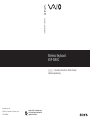 1
1
-
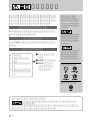 2
2
-
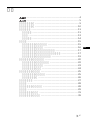 3
3
-
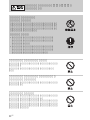 4
4
-
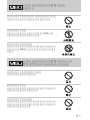 5
5
-
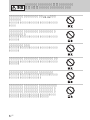 6
6
-
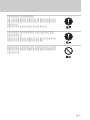 7
7
-
 8
8
-
 9
9
-
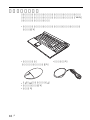 10
10
-
 11
11
-
 12
12
-
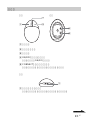 13
13
-
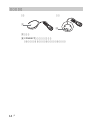 14
14
-
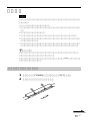 15
15
-
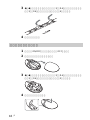 16
16
-
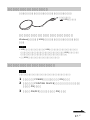 17
17
-
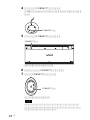 18
18
-
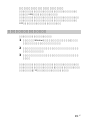 19
19
-
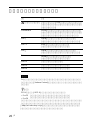 20
20
-
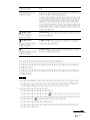 21
21
-
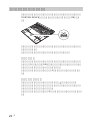 22
22
-
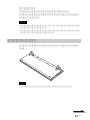 23
23
-
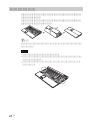 24
24
-
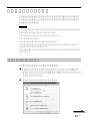 25
25
-
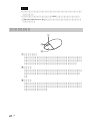 26
26
-
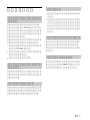 27
27
-
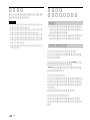 28
28
-
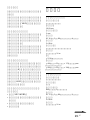 29
29
-
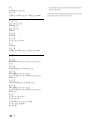 30
30
-
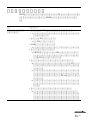 31
31
-
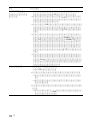 32
32
-
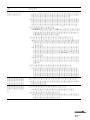 33
33
-
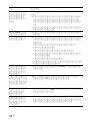 34
34
-
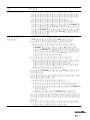 35
35
-
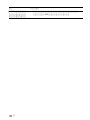 36
36
-
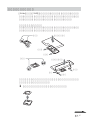 37
37
-
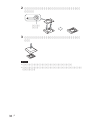 38
38
-
 39
39
-
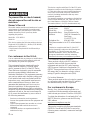 40
40
-
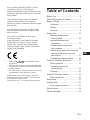 41
41
-
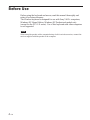 42
42
-
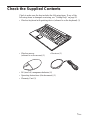 43
43
-
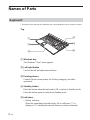 44
44
-
 45
45
-
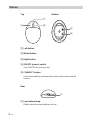 46
46
-
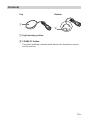 47
47
-
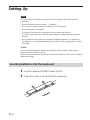 48
48
-
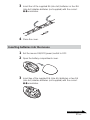 49
49
-
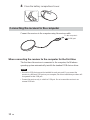 50
50
-
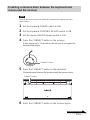 51
51
-
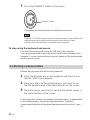 52
52
-
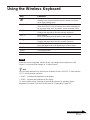 53
53
-
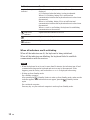 54
54
-
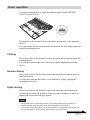 55
55
-
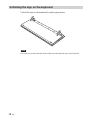 56
56
-
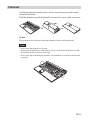 57
57
-
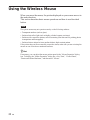 58
58
-
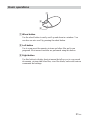 59
59
-
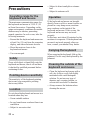 60
60
-
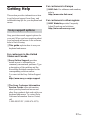 61
61
-
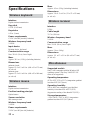 62
62
-
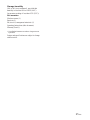 63
63
-
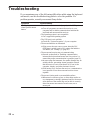 64
64
-
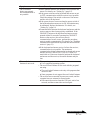 65
65
-
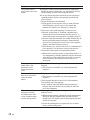 66
66
-
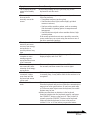 67
67
-
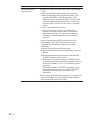 68
68
-
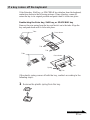 69
69
-
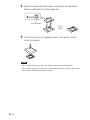 70
70
-
 71
71
-
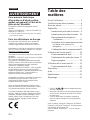 72
72
-
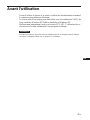 73
73
-
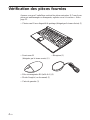 74
74
-
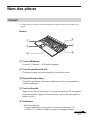 75
75
-
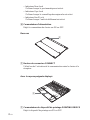 76
76
-
 77
77
-
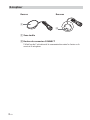 78
78
-
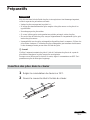 79
79
-
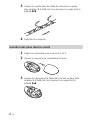 80
80
-
 81
81
-
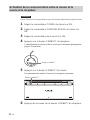 82
82
-
 83
83
-
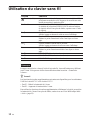 84
84
-
 85
85
-
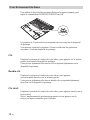 86
86
-
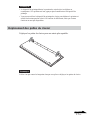 87
87
-
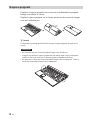 88
88
-
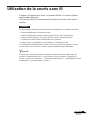 89
89
-
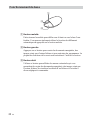 90
90
-
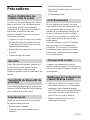 91
91
-
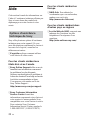 92
92
-
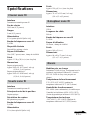 93
93
-
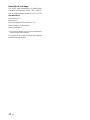 94
94
-
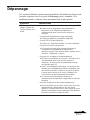 95
95
-
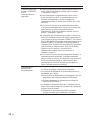 96
96
-
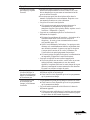 97
97
-
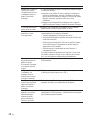 98
98
-
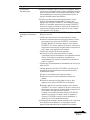 99
99
-
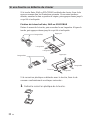 100
100
-
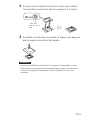 101
101
-
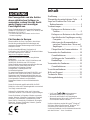 102
102
-
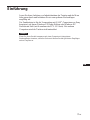 103
103
-
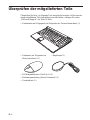 104
104
-
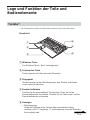 105
105
-
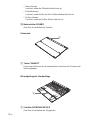 106
106
-
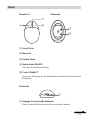 107
107
-
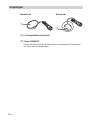 108
108
-
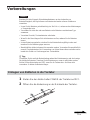 109
109
-
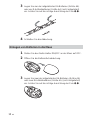 110
110
-
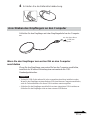 111
111
-
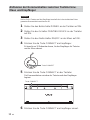 112
112
-
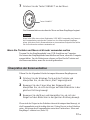 113
113
-
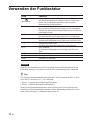 114
114
-
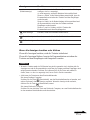 115
115
-
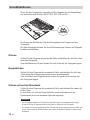 116
116
-
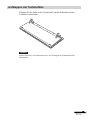 117
117
-
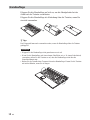 118
118
-
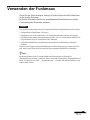 119
119
-
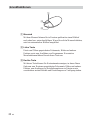 120
120
-
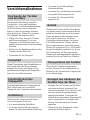 121
121
-
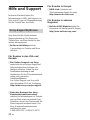 122
122
-
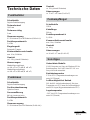 123
123
-
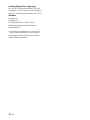 124
124
-
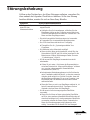 125
125
-
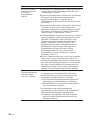 126
126
-
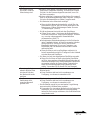 127
127
-
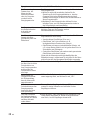 128
128
-
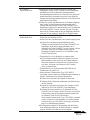 129
129
-
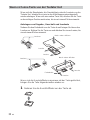 130
130
-
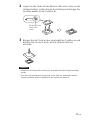 131
131
-
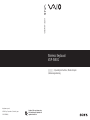 132
132
in anderen Sprachen
- English: Sony VGP-WKB1 User manual
- français: Sony VGP-WKB1 Manuel utilisateur
- 日本語: Sony VGP-WKB1 ユーザーマニュアル
Verwandte Artikel
-
Sony VGP-WKB5 Benutzerhandbuch
-
Sony PCGA-UMS5 Bedienungsanleitung
-
Sony VGP-UMS20 Benutzerhandbuch
-
Sony VGP-UMS20 Benutzerhandbuch
-
Sony VGP-UMS2P R Benutzerhandbuch
-
Sony VGP-BMS33 Bedienungsanleitung
-
Sony VGP-UVC100 Bedienungsanleitung
-
Sony VGP-BMS80 Bedienungsanleitung
-
Sony VGP-WMS50 Bedienungsanleitung
Andere Dokumente
-
Hama 00057288 Bedienungsanleitung
-
BTC 8190URF Quick Installation Manual
-
BTC 9001BRF Quick Installation Manual
-
BTC 9001ARF Quick Installation Manual
-
BTC 9013RF Quick Installation Manual
-
KeySonic ACK-540 (DE) Datenblatt
-
BTC 2001ARF Quick Installation Manual
-
BTC 2003RF Quick Installation Manual
-
BTC 2001BRF Quick Installation Manual
-
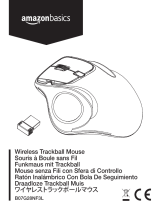 AmazonBasics B07G28NF3L Benutzerhandbuch
AmazonBasics B07G28NF3L Benutzerhandbuch